Se aplica A: WatchGuard Advanced EPDR, WatchGuard EPDR, WatchGuard EDR , WatchGuard EPP, WatchGuard EDR Core
Puede crear y administrar grupos en la pestaña Equipos > Mi Organización. Las computadoras se mueven a grupos cuando instala el WatchGuard Endpoint Agent en ellas.
Encontrar un Grupo
Puede buscar un grupo existente en la pestaña Mi Organización.
Para encontrar un grupo:
- En WatchGuard Cloud, seleccione Configurar > Endpoints.
- Seleccione Equipos.
- En el panel izquierdo, seleccione
 Mi Organización.
Mi Organización. - Haga clic en
 .
.
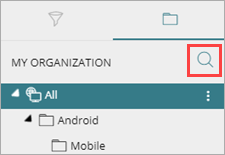
- En el cuadro Buscar que aparece, escriba parte del nombre o el nombre completo del grupo que desea buscar.
La lista de grupos se filtra automáticamente a aquellos que coinciden con la palabra clave de búsqueda.
Agregar un Grupo
Agregue grupos para encontrar computadoras que cumplan con criterios específicos de hardware, software o seguridad. Para obtener información sobre cómo crear un grupo basado en la dirección IP de la computadora, consulte Agregar un Grupo que Asigna Computadoras Según la Dirección IP.
No puede crear un grupo de Active Directory en la pestaña Mi Organización. El árbol replica los grupos y unidades organizativas que ya existen en su servidor de Active Directory.
Para agregar un grupo:
- En WatchGuard Cloud, seleccione Configurar > Endpoints.
- Seleccione Equipos.
- En el panel izquierdo, seleccione
 Mi Organización.
Mi Organización. - Junto al grupo en el que desea agregar un grupo, haga clic en
 .
.

- Seleccione Añadir Grupo.
Se abre el cuadro de diálogo Añadir Grupo.
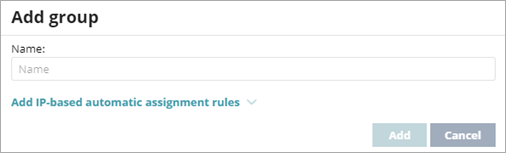
- Ingrese un Nombre para el grupo.
- Haga clic en Agregar.
Agregar un Grupo que Asigna Computadoras Según la Dirección IP
Para asignar computadoras automáticamente a un grupo cuando instala el WatchGuard Endpoint Agent, puede especificar las direcciones IP o un rango de direcciones IP para el grupo.
Para especificar las direcciones IP de un grupo:
- En WatchGuard Cloud, seleccione Configurar > Endpoints.
- Seleccione Equipos.
- En el panel izquierdo, seleccione
 Mi Organización.
Mi Organización. - Junto al grupo en el que desea crear un grupo, haga clic en
 .
. - Seleccione Añadir Grupo.
Se abre el cuadro de diálogo Añadir Grupo.
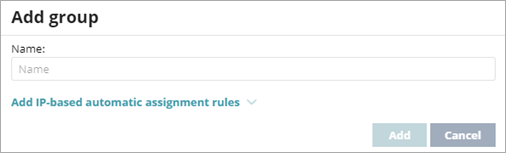
- Ingrese un Nombre para el grupo.
- Haga clic en Añadir reglas de asignación automática por IPs.
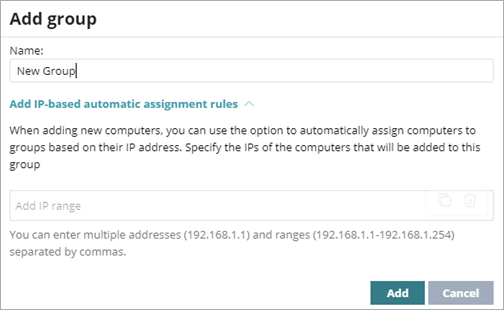
- En el cuadro de texto Añadir Rango de IPs, escriba las direcciones IP de las computadoras que desea mover al grupo.
Puede ingresar direcciones IP individuales separadas por comas o rangos de direcciones IP separados por un guion. - Haga clic en Agregar.
Las computadoras se agregan al grupo cuando instala el WatchGuard Endpoint Agent. Si la dirección IP de la computadora cambia, la computadora permanece en el grupo original.
Eliminar un grupo
Para eliminar un grupo, éste debe estar vacío.Si el grupo contiene subgrupos o computadoras, aparece un mensaje de error.
Para eliminar un grupo:
- En WatchGuard Cloud, seleccione Configurar > Endpoints.
- Seleccione Equipos.
- En el panel izquierdo, seleccione
 Mi Organización.
Mi Organización. - Asegúrese de que el grupo esté vacío.
- Junto al grupo que desea eliminar, haga clic en
 .
.
No puede eliminar el grupo Todos. - Seleccione Eliminar.
- Haga clic en Eliminar.
Para eliminar grupos de Active Directory vacíos incluidos en otro grupo, junto al grupo, haga clic en ![]() y seleccione Eliminar Grupos Vacíos.
y seleccione Eliminar Grupos Vacíos.
Editar un Grupo
Edite un grupo para cambiar el nombre del grupo y las reglas de asignación de direcciones IP.
No puede cambiar el nombre del grupo Todos ni de los grupos de Active Directory.
Para editar un grupo:
- En WatchGuard Cloud, seleccione Configurar > Endpoints.
- Seleccione Equipos.
- En el panel izquierdo, seleccione
 Mi Organización.
Mi Organización. - Junto al grupo que desea editar, haga clic en
 .
.
No puede editar el grupo raíz Todos ni ningún grupo de Active Directory. - Seleccione Editar.
Se abre el cuadro de diálogo Editar Grupo.
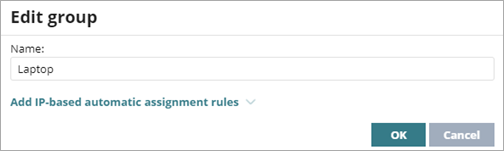
- En el cuadro de texto Nombre, ingrese un nuevo nombre.
- Haga clic en Añadir reglas de asignación automática por IPs.
- Ingrese nuevas direcciones IP o un nuevo rango de direcciones IP, si es necesario.
Para direcciones IP individuales, agregue una línea por dirección en este formato:.\Group\Group\Group (tabulación) IP . Para rangos de direcciones IP, agregue una línea por rango en este formato: .\Group\Group\Group (tab) StartIP-EndIP. - Haga clic en Aceptar.
Mover un Grupo
En la pestaña Mi Organización, puede crear una jerarquía que incluya grupos y subgrupos. Mueva un grupo de una carpeta a otra para crear la jerarquía. El número máximo de niveles en la jerarquía es 10.
No puede mover el grupo Todos ni ningún grupo de Active Directory.
Para mover un grupo:
- En WatchGuard Cloud, seleccione Configurar > Endpoints.
- Seleccione Equipos.
- En el panel izquierdo, seleccione
 Mi Organización.
Mi Organización. - Junto al grupo que desea mover, haga clic en
 .
. - Seleccione Mover.
Se abre el cuadro de diálogo Mover a.
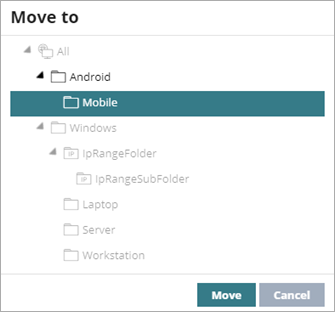
- Seleccione el grupo objetivo.
- Haga clic en Mover.
Se abre un cuadro de diálogo de los ajustes heredados.
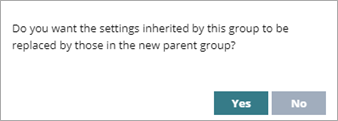
- Haga clic en Sí para reemplazar los ajustes actuales que heredó el grupo con los ajustes del grupo objetivo. Haga clic en No para mantener los ajustes actuales.